Kā ieslodzīt jūsu Apple TV 2
Kamēr baumas turpina izplatīties par AppleHDTV veidošana, tagad mums ir Apple TV televizora pierīce 99 ASV dolāru vērtībā. Varat iegūt vairāk funkciju un pielāgošanu savā iDevice, to pārtraucot, un tas pats attiecas uz Apple TV. To var izdarīt, izmantojot Seas0npass.
Lai ieslodzītu Apple TV, jums būs jāveic šādi pasākumi.
- PC vai Mac
- Apple TV (2. paaudze)
- Mikro USB kabelis
- Seas0nPass Mac vai PC ar FireCore
- Jaunākā iTunes versija
Piezīme: Šajā piemērā es smagi laužu savu Apple TV (2Ģenerēšana) ar 5.0.2 programmaparatūru Windows 7 sistēmā. Bet process ir tāds pats, ja izmantojat Mac. Ja jūsu Apple TV darbojas cita programmaparatūras versija, vienkārši lejupielādējiet atbilstošo Seas0nPass programmatūru vai atjauniniet Apple TV uz jaunāko versiju.
Lai uzzinātu, kuru programmatūru darbojas jūsu Apple TV, dodieties uz Iestatījumi >> Vispārīgi >> Par.

Pievienojiet Apple TV savam Mac vai datoram, izmantojot mikro USB kabeli. Pēc tam palaidiet programmatūru Seas0npass.

Noklikšķiniet uz Izveidot IPSW.

Pēc tam pagaidiet, kamēr jaunā programmaparatūra tiek lejupielādēta jūsu sistēmā. Laiks, kas nepieciešams, būs atkarīgs no jūsu interneta savienojuma ātruma.
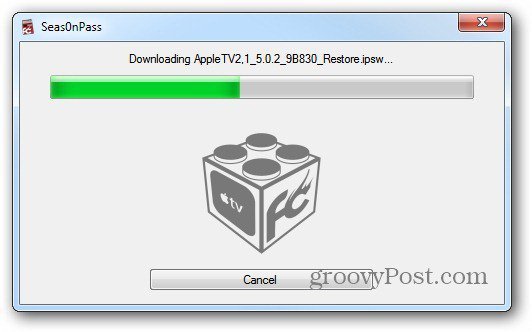
Pēc tam sāks instalēt programmatūru.

Kad tas būs izdarīts, parādīsies šāds ekrāns. Apple TV tālvadības pultī septiņas sekundes turiet nospiestu pogu Izvēlne un Atskaņot / Pauze. Tas padara jūsu Apple TV DFU režīmā.

Pēc veiksmīgas pielāgotā IPSW izveides tiks atvērta iTunes un jūsu Apple TV tiks atjaunota jaunajā programmaparatūrā.

Process ilgst piecas līdz desmit minūtes. Kad tas būs izdarīts, jūs saņemsit šo ziņojumu. Noklikšķiniet uz Labi un atvienojiet Apple TV no datora.

Pievienojiet savu Apple TV atpakaļ HDTV, un jums atkal būs jāveic sākotnējais iestatīšanas process.
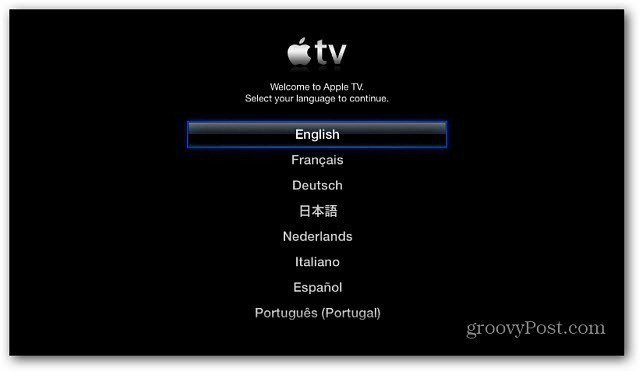
Kad tas tiek sākts, jūs redzēsit Firecore logotipu ikonai Iestatījumi. Tas vēlreiz apstiprina, ka jailbreak bija veiksmīga.

Pēc tam, kad Apple TV esat izlauzis jailbreaking, jūs varat to pievienotpapildu lietotnes un pielāgošana tām, kas nav pieejamas, piemēram, NitoTV, XBMC, PLEX un citas. Es aprakstīšu riebīgās funkcijas, kuras varat pievienot turpmākajiem rakstiem.

Šis ir XBMC piemērs, kas darbojas manā Apple TV.


Ja, pārejot cauri, rodas kļūdajailbreak process pirmo reizi, dodieties atpakaļ uz Seas0npass un noklikšķiniet uz Izveidot IPSW. Atvienojiet mikro USB kabeli, atkal pievienojiet to, ievietojiet to atpakaļ DFU režīmā, tad tam vajadzētu darboties. Ņemiet vērā: ja savā Apple TV iegūsit jaunu atjauninājumu, jums tas atkal būs jālikvidē.
Jūs varat iegūt daudz vairāk no sava Apple TV, jailbreaking to. Kāds ir jūsu uzņemums? Ja jums ir iespaidīgs Apple TV, dariet mums zināmu, kādas no jūsu iecienītākajām funkcijām esat tam pievienojis.



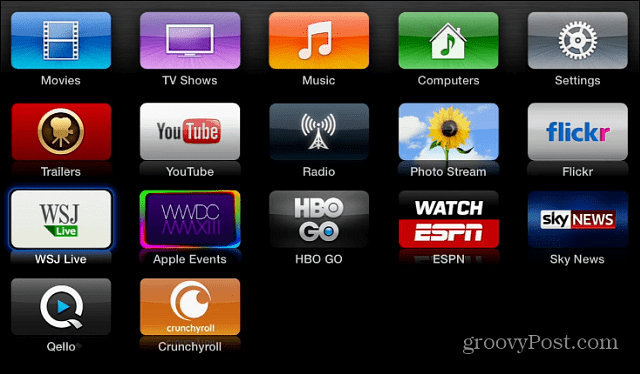
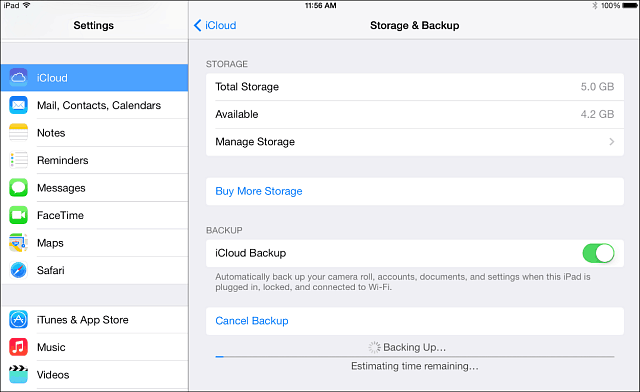

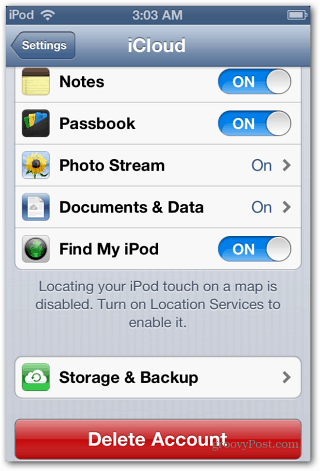


Atstājiet savu komentāru